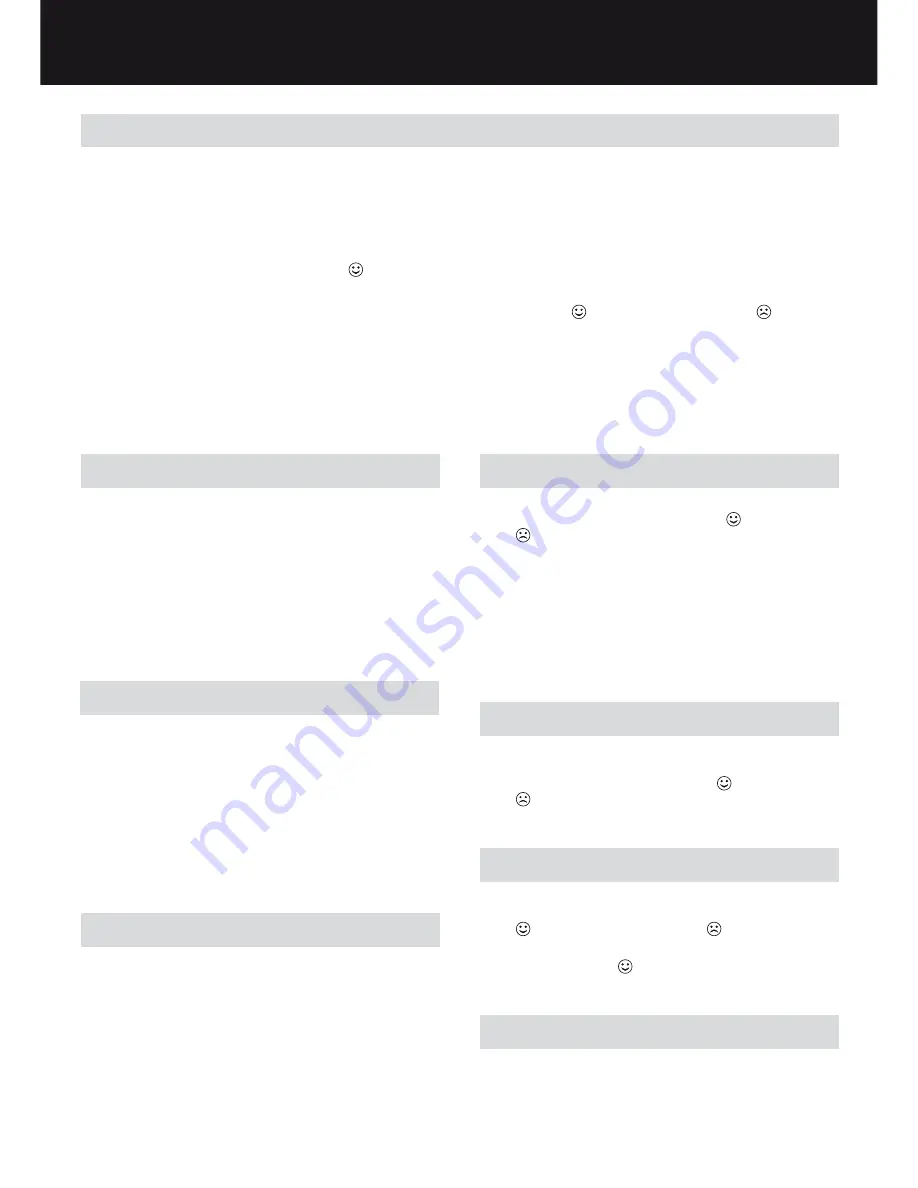
23
c
Betjening
1
Tilslut makulatoren til strømforsyningen.
2
Tryk på tændknappen (d), der sidder i midten. Herved slås strømmen
til, og alle lysdiode-advarselssymbolerne på indikatorpanelet (a)
blinker en efter en. Makulatoren er nu i standby, og tændtsymbolet på
indikatorpanelet vil lyse gult.
3
For at begynde at makulere skal du trykke på autostartknappen (e) til
højre. Så lyser indføringsområdet grønt, og symbolet lyser grønt.
Dette sætter makulatoren i autofunktion og starter Mercurys anti-
papirstopmekanisme. Du kan nu begynde at makulere.
4
Sæt det papir, der skal makuleres, ind i indføringsområdet. Mercurys
anti-papirstopmekanisme registrerer tykkelsen på den stak papir, der
skal makuleres.
Hvis papirtykkelsen ligger inden for makulatorens kapacitet, starter
motoren, og dine dokumenter bliver makuleret. Knivene standser,
når makuleringsprocessen er færdig. Hvis papirstakken er tykkere,
end makulatorens kapacitet tillader, skifter området omkring
indføringsåbningen farve fra grønt til rødt, og motoren starter ikke. I
denne situation blinker Mercury-ikonet på indikatorpanelet rødt, det
grønne symbol slukker, og i stedet lyser symbolet rødt.
5
Hvis dette sker, skal du fjerne nogle ark fra stakken og prøve igen,
indtil indføringsområdet skifter tilbage til grønt lys. Makulatoren starter
automatisk og makulerer papiret.
Hvis makulatoren efterlades i autofunktionen i mere end 10 minutter
uden at blive brugt, skifter den automatisk tilbage til standbyfunktionen
for at spare på strømmen.
Returfunktion
1
Hvis du ønsker at vende makuleringsretningen, mens du makulerer et
dokument, findes der en returknap (f) til dette formål.
2
Når du trykker på returknappen, vil knivene ændre retning, således at
det dokument, der makuleres, kommer tilbage igen. Indføringsområdet
skifter farve til rødt.
3
Returfunktionen kører kun, mens der trykkes på knappen. Når
returknappen slippes, skifter makulatoren tilbage til standbyfunktionen.
4
Tryk ganske enkelt på autostartknappen til højre for at skifte over til
autofunktionen igen.
Sjældne papirstop
Hvis det usandsynlige skulle ske, og makulatoren får papirstop, så brug
returfunktionen til at fjerne blokeringen. (se afsnittet Returfunktion)
Skift mellem returfunktionen og kørsel fremad (hold autostartknappen nede i
2 sekunder) for at hjælpe med at fjerne papirstop i indføringsområdet.
Når papirstoppet er fjernet, trykkes på autostartknappen til højre en
enkelt gang for at vende tilbage til autofunktionen. Du kan nu genoptage
makulering som du plejer.
Fuld papirkurv
Når papirkurven er fuld, fungerer makulatoren ikke, og symbolet for fuld
papirkurv tænder og blinker rødt, det grønne symbol slukker, og det røde
symbol tænder.
Når dette sker, skal du tømme papirkurven.
• Træk skuffen op for at tømme makulatoren (RSX1530, RSS1830,
RSS2230).
• Åbn lågen for at få adgang til papirkurven (RDS2050, RDX1750, RDS2270
RDX1970).
Når papirkurven er tom, skal lågen/skuffen lukkes. Tryk dernæst på
autostartknappen for at genoptage makuleringen.
Sikkerhedsfunktion for åben låge
Hvis lågen åbnes under makulering, vil makulatoren standse øjeblikkeligt
som en sikkerhedsforanstaltning, og symbolet for låge åben på
indikatorpanelet vil blinke rødt. Det grønne symbol slukker, og det røde
symbol tænder. Luk lågen, og tryk på autostartknappen for at genoptage
makuleringen.
Overophedning
Hvis makulatoren benyttes uafbrudt i længere tid, kan den overophede. Hvis
dette sker, blinker timeglassymbolet på indikatorpanelet gult, det grønne
symbol slukker, og du vil se det røde symbol .
Når makulatoren er parat til brug igen, holder timeglassymbolet op med at
blinke, og det grønne symbol tænder igen. Tryk på autostartknappen for
at genoptage makuleringen.
Affaldsposer til makulatoren
Rexel makulatoraffaldsposer AS1000 (kode 40070) skal benyttes til model
RDS2050, RDX1750, RDS2270, RDX1970. Vi anbefaler, at der ikke benyttes
affaldsposer til model RSX1530, RSS1830, RSS2230.
Makulering af cd’er og kreditkort
Mercury-modellerne kan også makulere cd’er og kreditkort.
1
Træk den orange cd-skinne (g), der er placeret i midten af
indføringsområdet, op, og vip den på plads over makulatoråbningen.
2
Ved makulering af kreditkort skal makulatoren sættes i autofunktion,
hvorefter kortet placeres i midterrillen.
3
Ved makulering af cd’er skal siderne på den orange cd-skinne udvides,
og makulatoren sættes i autofunktion, hvorefter cd’en placeres i midten
af cd-rillen.
Der kan kun makuleres én cd ad gangen.






























